导读: 如何不用借助 access数据库 ,直接在程序中创建一个数据库,然后从标准的 ASCII文本文件 中读取数据到数据库中?例如现在DAO中已没有Table对象,代之以Recordset对象。下文中就会为大家带来解决方案(代码在VB6中调试通过)。首先在工程中添加对Microsoft DAO 3.51 Library引用。
在窗体中添加三个命令按钮和两个MSFlexGrid.
按照下表设置和控件的属性:
控件 属性 值
command1 Caption “建立文本文件并显示在网格中”
Command2 Caption “传输入数据并新建一个数据库”
Command3 Caption “显示新数据库中的数据”
Grid1 Cols 5
Grid1 Rows 35
Grid2 Cols 5
Grid2 Rows 35
将下面的代码添加到窗体的声明部分
Dim nums(30) As Long
Dim names(30) As String * 20
Dim addresses(30) As String * 25
Dim ss_nums(30) As String * 12
Const DB_LONG = 4
Const DB_TEXT = 10
Const DB_LANG_GENERAL = “;LANGID=0x0809;CP=1252;COUNTRY=0”
将下面的代码添加到窗体的Load事件中
Sub form_Load ()
grid1.ColWidth(1) = 1000 ‘For Emp ID
grid1.ColWidth(2) = 2000 ‘For Emp Name
grid1.ColWidth(3) = 3000 ‘For Emp Addr
grid1.ColWidth(4) = 2000 ‘For Emp SSN
grid1.Col = 1
grid1.Row = 0
grid1.Text = “Emp ID” ‘Header for Emp ID from text file

grid1.Col = 2
grid1.Row = 0
grid1.Text = “Emp Name” ‘Header for Emp Name from text file
grid1.Col = 3
grid1.Row = 0
grid1.Text = “Emp Addr” ‘Header for Emp Addr from text file
grid1.Col = 4
grid1.Row = 0
grid1.Text = “Emp SSN” ‘Header for Emp SSN from text file
grid2.ColWidth(1) = 1000 ‘For Emp ID
grid2.ColWidth(2) = 2000 ‘For Emp Name
grid2.ColWidth(3) = 3000 ‘For Emp Addr
grid2.ColWidth(4) = 2000 ‘For Emp SSN
grid2.Col = 1
grid2.Row = 0
grid2.Text = “Employee ID” ‘Header for Emp ID from DB
grid2.Col = 2
grid2.Row = 0
grid2.Text = “Employee Name” ‘Header for Emp Name from DB
grid2.Col = 3
grid2.Row = 0
grid2.Text = “Employee Addr” ‘Header for Emp ID from DB
grid2.Col = 4
grid2.Row = 0
grid2.Text = “Employee SSN” ‘Header for Emp Name from DB
在Command1_Click事件中加入下面的代码
Sub Command1_Click ()
For i% = 1 To 30
nums(i%) = i%
names(i%) = “John Doe # ” + Str$(i%)
addresses(i%) = Str$(i%) + ” Mocking Bird Lane”
If i% < 9 Then
‘* Enter the following four lines as one, single line:
ss_nums(i%) = Trim$(Str$(i%) + Trim$(Str$(i%))
+ Trim$(Str$(i%)) + “-” + Trim$(Str$(i% + 1))
+ Trim$(Str$(i% + 1)) + “-” + Trim$(Str$(i%))
+ Trim$(Str$(i%)) + Trim$(Str$(i%)) + Trim$(Str$(i%)))
‘* Enter the following two lines as one, single line:
ss_nums(i%) = Trim$(Trim$(Str$(999)) + “-” + Trim$(Str$(88))
+ “-” + Trim$(Str$(7777)))
Open “Testdata.DAT” For Output As #1
For j% = 1 To 30
Print #1, nums(j%)
Print #1, names(j%)
Print #1, addresses(j%)
Print #1, ss_nums(j%)
For i% = 1 To 30 ‘Display results from text file
grid1.Col = 1
grid1.Row = i%
grid1.Text = nums(i%) ‘Load Emp IDs
grid1.Col = 2
grid1.Row = i%
grid1.Text = names(i%) ‘Load Emp Names
grid1.Col = 3
grid1.Row = i%
grid1.Text = addresses(i%) ‘Load Emp Addrs
grid1.Col = 4
grid1.Row = i%
grid1.Text = ss_nums(i%) ‘Load Emp SSNs
在Command2_Click事件中加入下面的代码
Sub Command2_Click ()
Dim newdb As>
怎样将excel数据导入Access
找到自己需要做改变的Excel和Access1为了避免自己以后的,所以第一个步骤看似无关重要,但是却缺一不可。 确保Excel中的数据导入数据库不要出错,不然一切白费。 END新建数据库,开始执行操作1在数据库上方有一个外部数据,点击外部数据存在一个“导入Excel表格功能”,点击该功能开始执行导入操作。 2找到自己的Excel,明确路径,就可以开始了。 点击确定进入下一个步骤3在开始导入的时候,根据自己的需要勾选第一行是否包含标题。 勾选:代表Excel中的第一栏就是数据库中的字段名不勾选:代表Excel所有的数据会成为数据库中的数据我以勾选状态演示4在下一个页面,可以根据自己的需要修改“字段名称”和“数据类型”。 5进入下一页面,可以修改数据库中的主键,可以用Access的默认主键,也可以自定义主键,也可以不要主键。 6完成主键的设置过后,就完成了数据的导入,但是还没有完,自己要为导入的数据命名。 最后就完成了将Excel中的数据导入到Access数据库中的操作。
怎样把excel中的数据导入access
其实为什么不换个思路想呢?Access数据库是支持过程存贮的,这也就意味着我们可以在Access中去编写一段导入Excel数据表的程序,关键在于这个导入程序非常好写,只需要调用一下Access的特写方法就行了,用不着一句一句硬写,比如,我写的一个信息系统中,在Access中导入Excel表就有这么一句 acImport, , 导入选题, 选题, True, A1:F100你看这多简单 就是Access中DoCmd对象的一个TransferSpreadsheet方法就行了,而且执行效率比自己硬写的高得多你再研究一下,VB是可以调用Access中的存贮过程的,这样不就解决问题了吗
怎样将excel表格转换成access?
1.启动Access,新建一数据库文件。 2.在“表”选项中,执行“文件→获取外部数据→导入”命令,打开“导入”对话框。 3.按“文件类型”右侧的下拉按钮,选中“Microsoft Excel()”选项,再定位到需要转换的工作簿文件所在的文件夹,选中相应的工作簿,按下“导入”按钮,进入“导入数据表向导”对话框(图1)。 4.选中需要导入的工作表(如“工程数据”),多次按“下一步”按钮作进一步的设置后,按“完成”按钮。 注意:如果没有特别要求,在上一步的操作中直接按“完成”按钮就行了。 5.此时系统会弹出一个导入完成的对话框(图1的中部),按“确定”按钮。 至此,数据就从Excel中导入到Access中。







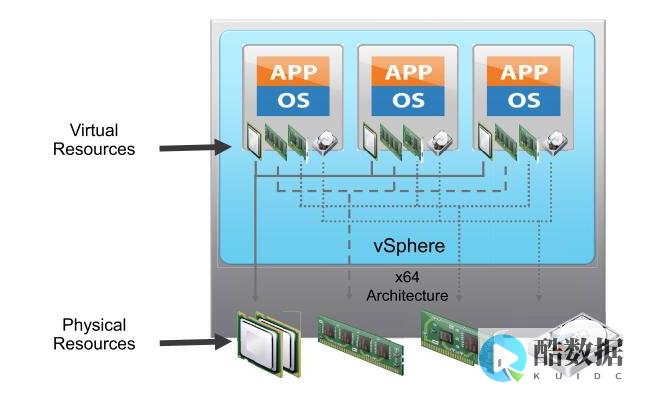
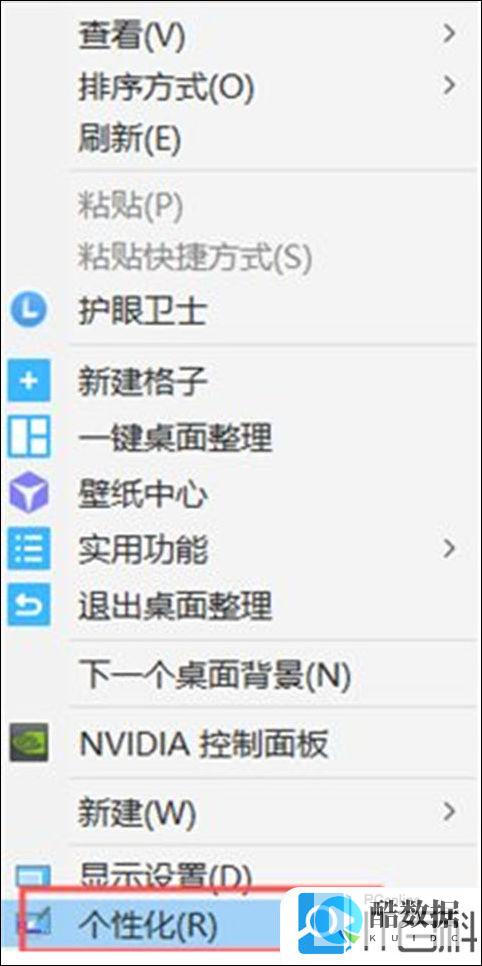
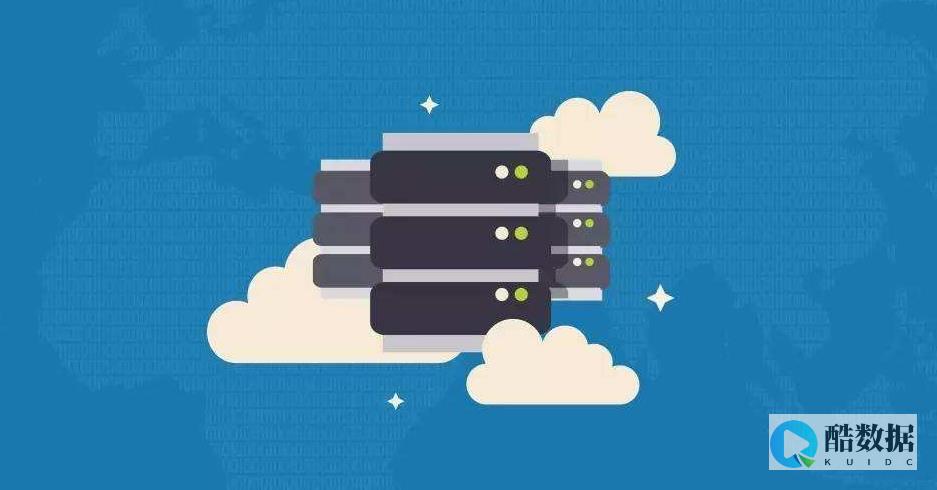



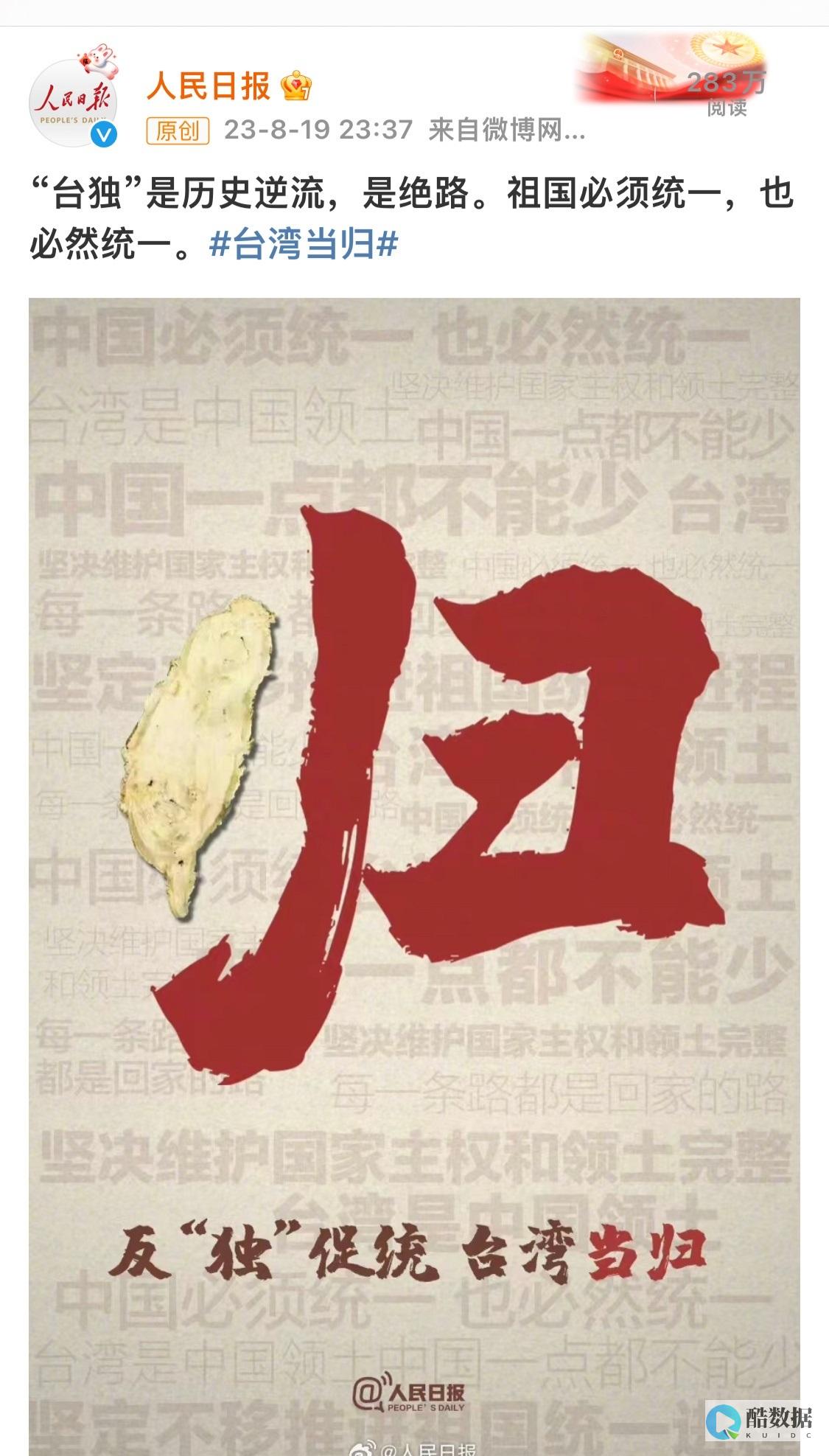

发表评论